OneDrive ติดตั้งมาพร้อมกับ Windows 10 แล้ว มันจะไม่ลงชื่อเข้าใช้แม้ว่าพีซีของคุณจะเชื่อมโยงกับบัญชี Microsoft ของคุณ แต่เมื่อคุณลงชื่อเข้าใช้แล้วโดยค่าเริ่มต้นจะทำให้โฟลเดอร์ OneDrive ของคุณเป็นรูทของโฟลเดอร์ผู้ใช้ของคุณ OneDrive จะซิงค์ไฟล์กับโฟลเดอร์นั้นและขึ้นอยู่กับจำนวนไฟล์ที่คุณซิงค์ขนาดใหญ่และจำนวนเท่าใดมันอาจใช้พื้นที่บนฮาร์ดไดรฟ์ของคุณเป็นจำนวนมาก หากคุณต้องการย้ายไฟล์ไปยังไดรฟ์อื่นและเปลี่ยนตำแหน่งที่ OneDrive บันทึกไฟล์นี่คือวิธีการทำเช่นนั้น
คลิกขวาที่ไอคอน OneDrive ใน System Tray และเลือกการตั้งค่า

ยกเลิกการเชื่อมโยง OneDrive จากพีซี
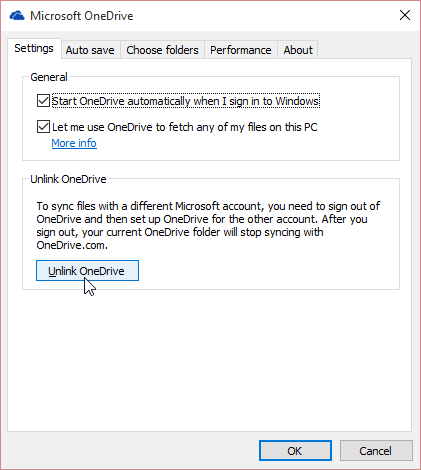
เปิดโฟลเดอร์ OneDrive ของคุณที่ตำแหน่งของมัน เลือกและย้ายไปยังสถานที่ใหม่โดยใช้ปุ่ม "ย้ายไปที่" ที่ด้านบนสุดของแท็บหน้าแรกในแถบสำรวจ
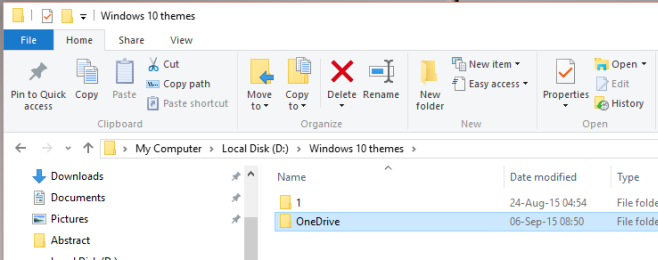
ถัดไปลงชื่อเข้าใช้ OneDrive อีกครั้ง เมื่อคุณลงชื่อเข้าใช้ OneDrive จะถามคุณว่าคุณต้องการบันทึกโฟลเดอร์ไว้ที่ใดด้วยตำแหน่งที่แนะนำ (โฟลเดอร์ผู้ใช้ของคุณ) เลือกไว้แล้ว แทนที่จะยอมรับตำแหน่งที่แนะนำนี้ให้คลิก "เปลี่ยน" จากนั้นไปยังตำแหน่งที่คุณย้ายโฟลเดอร์ OneDrive ไปไว้ในขั้นตอนก่อนหน้า
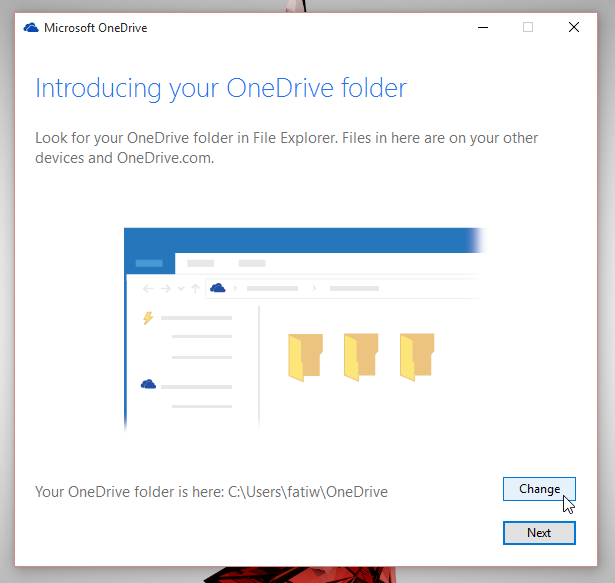
กระบวนการนี้ไม่ได้ง่ายที่สุดและแน่นอนMicrosoft ควรรวมวิธีที่ง่ายในการเปลี่ยนตำแหน่งของโฟลเดอร์ OneDrive ดังที่กล่าวไว้หากคุณตั้งค่า OneDrive เป็นครั้งแรกคุณมีอิสระอย่างเต็มที่ในการเลือกไดรฟ์หรือโฟลเดอร์ใด ๆ เป็นปลายทางสำหรับโฟลเดอร์ OneDrive เป็นเพียงการเปลี่ยนแปลงที่ซับซ้อนและจำเป็นต้องแก้ไขในส่วนของ Microsoft












ความคิดเห็น